Panduan Membuat Subdomain Domain ID
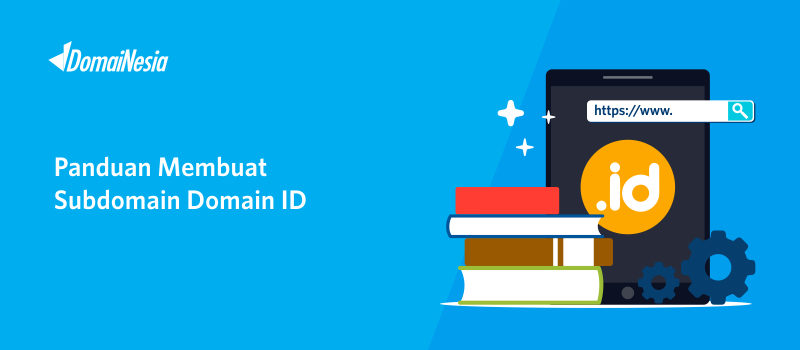
“Min, domain dan hosting saya terpisah. Saya membeli DOMAIN ID di DomaiNesia sedangkan Hostingnya saya beli di tempat lain. Apakah saya bisa membuat subdomain di DOMAIN ID saya? Bagaimana cara membuat subdomain DOMAIN ID ?”
Jawabannya, BISA!
Hi DomaiNesians! Gimana kabarnya? Akhir akhir ini sering ada pertanyaan nih dari customer tentang cara membuat subdomain DOMAIN ID .Jangan khawatir, caranya cukup mudah kok. Bagi anda yang membeli DOMAIN ID dan Hosting di DomaiNesia, anda juga dapat membuat Subdomain Melalui cPanel. Lalu, bagaimana jika saya hanya membeli DOMAIN ID di DomaiNesia? Tenang saja. Anda dapat membuat subdomain DOMAIN ID melalui Client Area (https://my.domainesia.com/)
Bagaimana Cara Membuat Subdomain DOMAIN ID ?
Caranya cukup simpel dan cukup mudah. Anda dapat melakukannya sambil menikmati secangkir teh hangat dan pisang goreng di sore hari. Apa saja yang dibutuhkan? Anda hanya membutuhkan email dan password DOMAIN ID saja kok. Hal tersebut berguna untuk login ke https://my.domainesia.com/. Mau tahu lebih lengkapnya? Silahkan ikuti panduan berikut ini,
1. Login MyDomaiNesia
Buka MyDomaiNesia pada web browser kamu. Lalu masukkan username dan password. Username dan password ini merupakan akun pada saat register di DomaiNesia sebelum pembelian domain maupun hosting.

2. Memilih Domain
Setelah itu kamu akan diarahkan ke dashboard client area. Pada client area, kamu bisa mengetahui produk apa saja yang dibeli. Untuk membuat subdomain, silahkan klik Domains. Tentukan domain mana yang ingin dibuat subdomainnya. Lalu beri tanda centang pada domain yang dipilih. Kemudian klik domain tersebut.
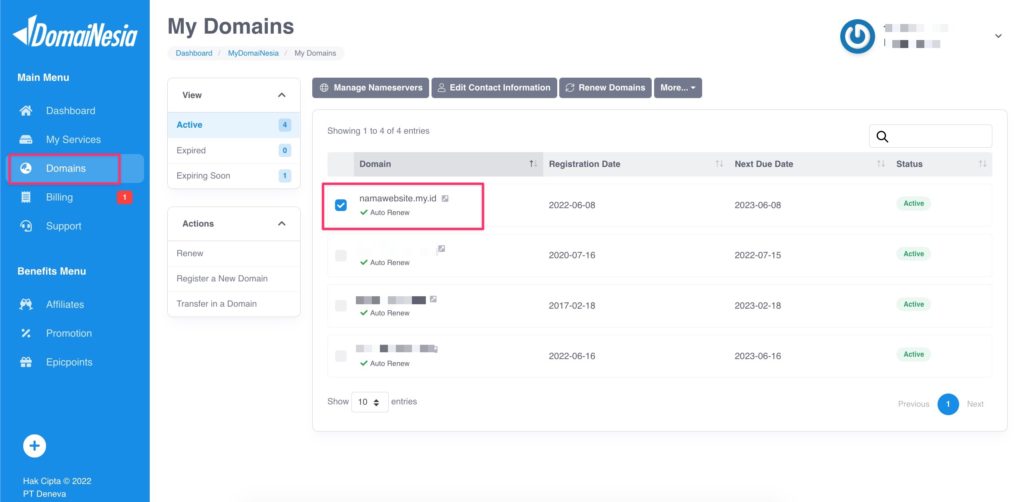
3. Mengarahkan Nameserver
Agar subdomain berhasil dibuat, kamu harus mengarahkan domain ke default nameserver terlebih dahulu. Pastikan kamu telah memilih Use Default Nameserver. Untuk lebih jelas tentang nameserver, silahkan baca Apa itu Nameserver
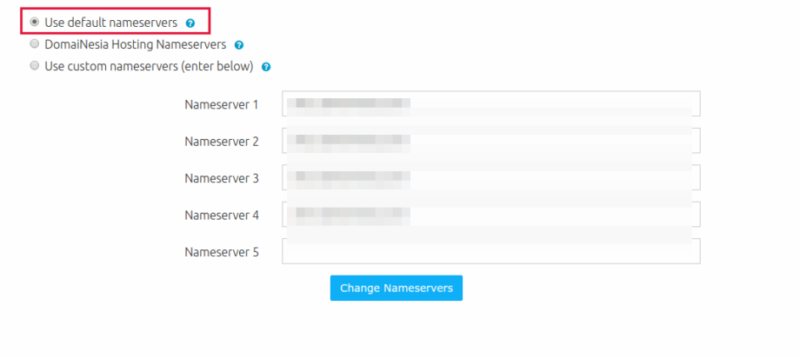
Setiap customer dapat memiliki nameserver yang berbeda- beda. Untuk itu, apabila ingin membuat subdomain, pastikan nameserver sesuai dengan yang ada di Client Area anda! Pastikan pilih “Use Default nameservers”!
4. Memilih DNS Zone Manager
Setelah nameserver selesai diarahkan, silahkan klik tab DNS Management.
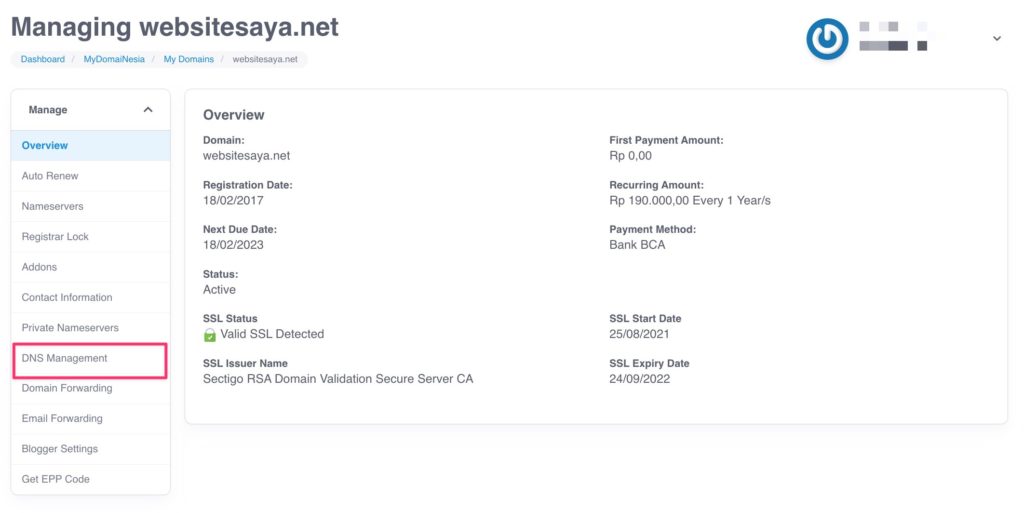
5. Membuat Subdomain
Sekarang saatnya membuat subdomain. Tentukan terlebih dahulu nama subdomain yang diinginkan. Misalnya kamu ingin membuat subdomain dengan nama tutorial.websitesaya.net. Maka kamu harus menuliskan “tutorial” pada Host Name. Kemudian pilih A Record. Kemudian pada address, silahkan masukkan alamat IP Server tujuan. Jika sudah selesai, jangan lupa klik Save Changes.
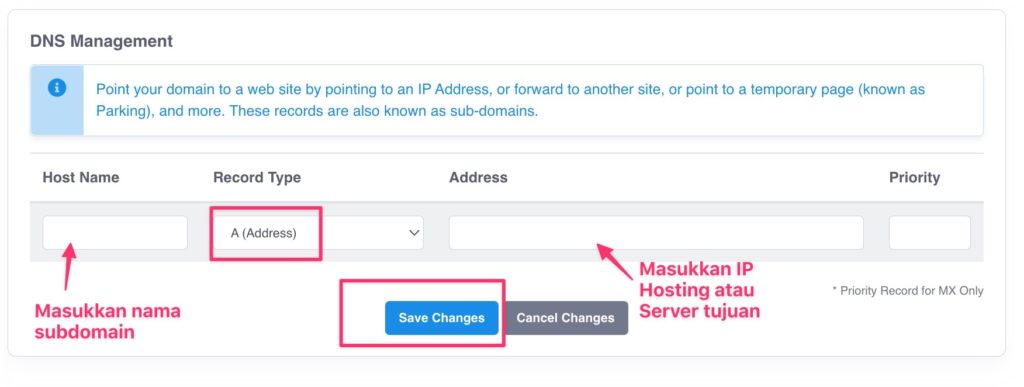
Catatan: Jika subdomain ingin diarahkan ke Hosting lain, silahkan diisi dengan IP Hostingnya. Jika subdomain ingin diarahkan ke Blogger (custom subdomain ke Blogger/Blogspot), maka silahkan diisi dengan IP Blogger. Apabila ada perbedaan gambar, bisa menghubungi Tim Support DomaiNesia melalui live chat ya!
Voila! Subdomain berhasil dibuat!
Kesimpulan
Bagaimana? Anda telah mengetahui cara membuat subdomain DOMAIN ID sekarang. Mudah bukan? Prinsipnya hampir sama ya DomaiNesians. Anda hanya perlu mengarahkan nameserver terlebih dahulu kemudian melakukan “manage DNS”. Yaitu dengan menambahkan record yang baru. Tulis subdomain yang diinginkan beserta IP hosting dan subdomain pada DOMAIN ID telah sukses dibuat! DomaiNesia merupakan penyedia domain murah dan hosting terbaik di Indonesia. Apabila ada pertanyaan, jangan ragu untuk menghubungi Kami! Terima kasih telah menggunakan layanan DomaiNesia! ?
